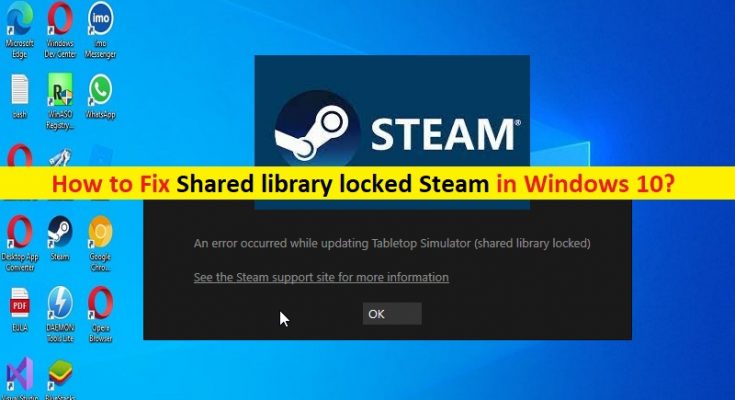Windows 10の「共有ライブラリロックSteam」とは何ですか?
この記事では、Windows10/8/7またはWindows11で共有ライブラリのロックされたSteamを修正する方法について説明します。問題を解決するための簡単な手順/方法をガイドします。議論を始めましょう。
「Steam」:SteamはValveによるビデオゲームのデジタル配信サービスです。これは、バルブがゲームの自動更新を提供する方法として2003年9月にスタンドアロンのソフトウェアクライアントとしてリリースされ、サードパーティのパブリッシャーからのゲームを含むように拡張されました。 Steamは、Microsoft Windows OS、MacOS、Linux、iOS、およびAndroidOSベースのデバイスで利用できます。 Steamは、デザインされたソフトウェア、ハードウェア、ゲームのサウンドトラック、アニメ、映画など、その他のコンテンツをいくつか提供しています。
ただし、いくつかのWindowsユーザーは、Windows10/8/7またはWindows11コンピューターでSteamライブラリを家族や友人と共有しようとすると、共有ライブラリがSteamをロックするエラーが発生したと報告しました。この問題は、何らかの理由でWindowsコンピューターの家族や友人とSteamライブラリを共有できないことを示しています。一部のユーザーは、PCでゲームにアクセスできないと報告しました。これを行おうとすると、「共有ライブラリがロックされました」というエラーが表示されます。エラーメッセージを見てみましょう。
「中つ国の更新中にエラーが発生しました:Shadwo of Mordor(共有ライブラリがロックされています)」
この問題の背後にある考えられる理由は、コンピューターにインストールされているサードパーティのウイルス対策/ファイアウォールプログラムの干渉、Steamクライアント自体の問題、インターネット接続の問題、Steamクライアントのユーザーアカウントの問題などです。この問題は、コンピューターの一時的な問題が原因で発生することもあります。コンピュータを再起動するだけで一時的な問題を修正できます。
再起動後、Steamクライアントでゲームにアクセスできるかどうか、またはSteamライブラリを友人や家族と問題なく共有できるかどうかを確認してください。そうでない場合は、当社の指示に従ってください。ここでは、そうするための簡単な方法が提供されています。解決策を探しましょう。
Windows10/8/7またはWindows11で共有ライブラリのロックされたSteamを修正するにはどうすればよいですか?
方法1:「PC修復ツール」を使用して共有ライブラリのロックされたSteamを修正する
「PC修復ツール」は、BSODエラー、DLLエラー、EXEエラー、プログラム/アプリケーションの問題、マルウェアやウイルスの問題、システムファイルやレジストリの問題、その他のシステムの問題を数回クリックするだけで簡単かつ迅速に見つけて修正する方法です。
方法2:インターネットへのSteamアクセスを拒否する
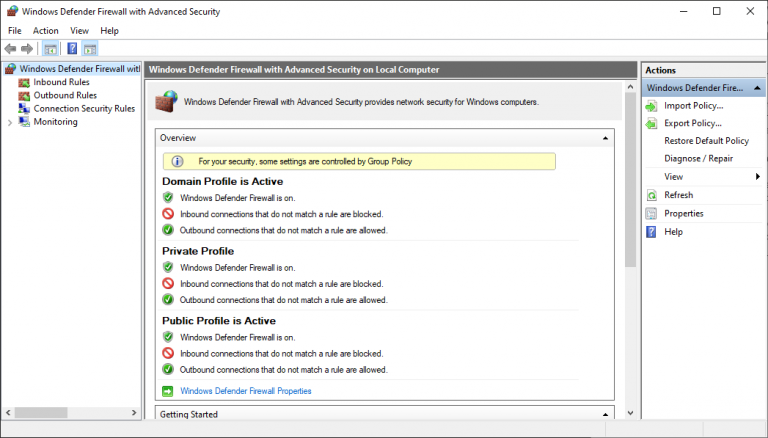
ステップ1:キーボードの「Windows + R」キーを押し、「実行」ウィンドウに「firewall.cpl」と入力し、「OK」ボタンを押して「Windowsファイアウォール」を開きます。
ステップ2:[詳細設定]をクリックし、許可を求められたら[はい]をクリックします。これにより、[セキュリティが強化されたWindowsDefenderファイアウォール]ダイアログボックスが開きます。
ステップ3:右側の[アクション]タブの[アウトバウンドルール]ドロップダウンの下にある左側の[アウトバウンドルール]に移動します。
ステップ4:[アウトバウンドルール]ドロップダウンで、[新しいルール]オプションをクリックします。新しい[アウトバウンドルールウィザード]ダイアログボックスが開きます。 「プログラム」オプションをクリックして「Enter」を押すか、「次へ」をクリックします
ステップ5:[このプログラムパス]オプションを選択し、[Steam]フォルダーを参照します。 「Steam.exe」ファイルは「C:\ ProgramFiles(x86)\Steam」パスにあります
ステップ6:[接続をブロックする]を選択し、[次へ]オプションをクリックします。 [ドメイン、プライベート、パブリック]オプションがすべてオンになっていることを確認してください。 [次へ]をクリックして続行します。リンクするルールには任意の名前を付けて、[次へ]をクリックできます。うまくいけば、問題を修正できたでしょう。
方法3:他のシステムでSteamを閉じる
この問題は、ゲームのプレイを許可されている他のSteamアカウントが現在Steamにログインしていて、バックグラウンドでアクティブになっていることが原因で発生する可能性があります。このような場合、共有ライブラリにアクセスできるすべてのコンピューターでSteamを閉じることで問題を解決できます。
方法4:共有ユーザーが同じゲームをプレイしていないことを確認します
ご存じない場合は、購入したゲームを同時にプレイしているのは1人のSteamユーザーのみです。これはSteamサービスのルールであり、一度に1人しかプレイできません。ゲームをプレイしようとしている人が複数いる場合は、エラーが発生します。そのため、他のコンピューターでゲームを終了するか、他の人がプレイを終了するのを待って、もう一度プレイできるようにすることができます。
方法5:.BATファイルを構成する
それでも問題が解決しない場合は、デバイスで.BATファイルを構成して問題の修正を試みることができます。これを行うには、「https://www.dropbox.com/sh/27cskbqhdusj2wz/AABvg3hHZdWoq752D1jJVzqua?dl=0」ページから.BATファイルをダウンロードし、コンピューターの便利な場所に解凍するだけです。次に、ゲームを起動します。起動したらすぐに、「SteamOff.bat」ファイルをダブルクリックします。これにより、アプリがインターネットに接続できなくなり、友達のライブラリから他のゲームを問題なくプレイできるようになります。また、「Steam ON.bat」ファイルをダブルクリックして、Steamアプリをインターネットに再度接続することもできます。
結論
この投稿は、Windows10/8/7またはWindowsで共有ライブラリがロックされたSteamを修正する方法に役立つと確信しています■いくつかの簡単な手順/方法を備えた11。 あなたはそうするために私たちの指示を読んで従うことができます。 それで全部です。 提案や質問がある場合は、下のコメントボックスに書き込んでください。